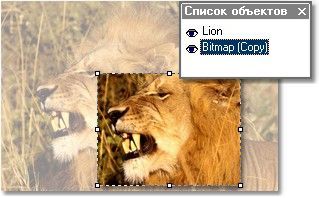|
Impict имеет два инструмента, с которыми Вы можете скопировать
области вашего изображения, чтобы отобразить объекты, которыми Вы
можете управлять отдельно: инструмент Копировать область и инструмент
Объект Линзы, оба из которых
доступны в Инструментальной панели
Объектов.
Копировать область -
быстрый инструмент, который немедленно делает копию прямоугольной
области, которую Вы выделяете мышью. Он не предоставляет никаких
установок или функций изменения размера. Инструмент Объекта Линзы намного более гибок, но
также требует больше времени для использования. Какой инструмент Вы
используете, будет зависеть от того, насколько точным Вы хотите
быть.
|

|
Это - один из немногих случаев в
Impict, когда Вы должны перетащить кадр очень тщательно и точно.
Копия делается и вставляется в момент, когда Вы выпускаете кнопку
мыши, что означает, что Вы не можете изменить размеры выделения,
чтобы включить больше или меньше оригинального изображения
впоследствии.
|
Вы должны также
заботиться, чтобы выбрать отправную точку кадра, который Вы
перетаскиваете - это также не
может быть изменено после того, как Вы выпускаете мышь.

|

|
|
Как только Вы выпускаете мышь,
копия вставляется на собственный слой как новый объект растрового
изображения. Он появляется в Списке объектов как элемент по
имени Bitmap (Copy) -
Вы можете изменить это имя, если
хотите, дважды щелкая на входе в Списке объектов.

|
В примере фоновое изображение
показано светлым, чтобы сделать копию лучше видимой. В
действительности она будет смотреться точно так же, как
скопированная область.
|
|
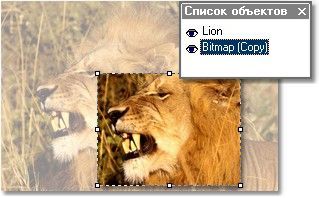
|
|
Более точные
копии с инструментом Объекта Линзы
|
|

|
Нажмите на инструмент Объекта Линзы в Инструментальной панели Объектов, затем перетащите кадр в изображении. Не
волнуйтесь о позиции или размере кадра.
|
|
В отличие от инструмента
Копирования области, инструмент Объекта Линзы позволяет Вам
позиционировать и изменять размеры вашего кадра выделения в любой
момент. Диалог свойств объекта
линзы появится автоматически, как только Вы отпустите кнопку
мыши.
|
·
|
Выберите Один размер и
оставьте Абсолютные
координаты неотмеченным в диалоге свойств объекта
линзы. |
|
·
|
Теперь корректируйте размер и позицию объекта линзы так, чтобы
он содержал точно ту деталь изображения, которую Вы хотите
скопировать. Для быстрых результатов перетаскивайте объект линзы и
маркеры изменения размера в кадре вокруг объекта. Для большей
точности используйте клавиши курсора, чтобы переместить, и
удерживайте SHIFT и нажимайте клавиши курсора, чтобы изменить
размеры. Вы можете также ввести новые размеры и значения позиции
непосредственно в Инструмент Размера. |
|
·
|
Лучше оставлять форму линзы Прямоугольником в Инструменте Формы - это даст Вам больше гибкости
позже. |
|
·
|
Выберите Сгладить объекты .. в
меню Объект. В отображенном
диалоге выберите Перерисовать
объект на новый фон и снимите выделение опции Прозрачный фон. Нажмите OK, чтобы сгладить объект. |
|
·
|
Если получающееся изображение выглядит забавным с прозрачными
заплатками, проверьте Инструмент Формы и
выберите Прямоугольник
вместо Заказного.
Заказной стиль формы
иногда устанавливается автоматически после выравнивания, и это
делает все с цветом пикселя левой нижней части прозрачным. |
Результат - копия растрового изображения выбранной области
вашего изображения, к которому Вы можете применять эффекты и
управлять точно тем же способом, как к сделанному с инструментом
Копирования области.
|
См. также:
|